11、打开花纹素材,拖进来,调整好位置,加上同上的线性渐变色。
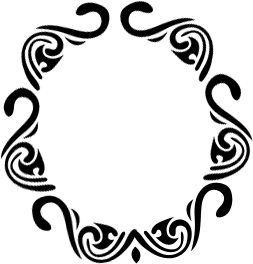

<图19>
12、创建图层缩略图空白位置调出图层样式,设置斜面和浮雕、等高线,投影,参数及效果如下图。
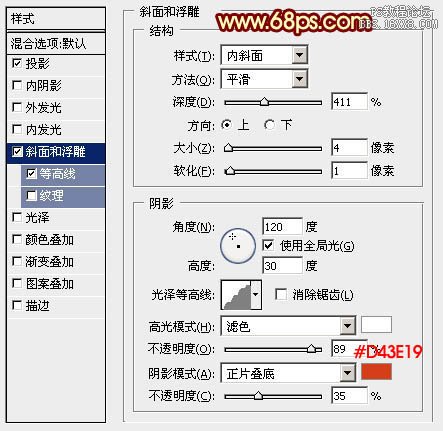
<图20>
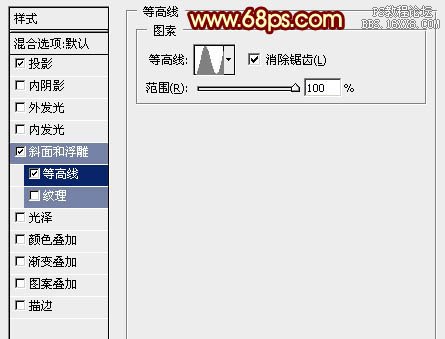
<图21>
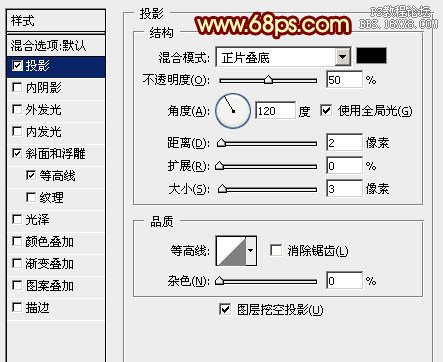
<图22>

<图23>
13、新建一个图层,用椭圆选框工具拉出下图所示的椭圆选区,加上图25所示的径向渐变色。

<图24>

<图25>
14、给当前图层添加图层样式,参数及效果如下图。
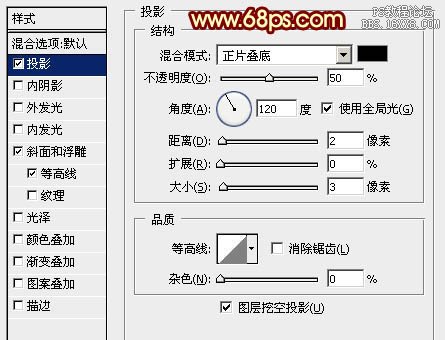
<图26>
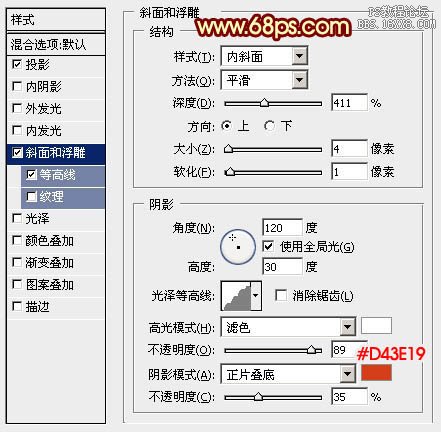
<图27>
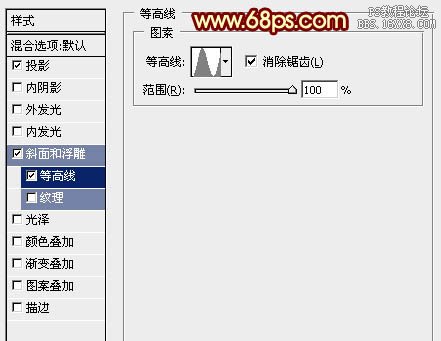
<图28>

<图29>
11、打开花纹素材,拖进来,调整好位置,加上同上的线性渐变色。
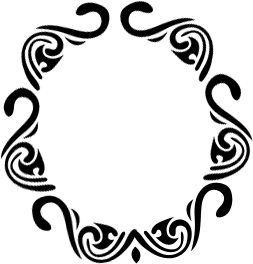

<图19>
12、创建图层缩略图空白位置调出图层样式,设置斜面和浮雕、等高线,投影,参数及效果如下图。
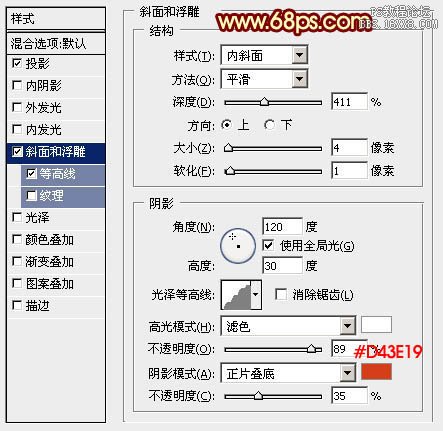
<图20>
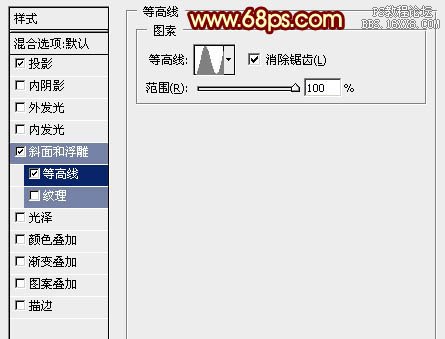
<图21>
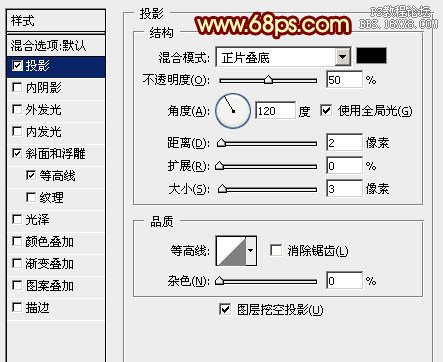
<图22>

<图23>
13、新建一个图层,用椭圆选框工具拉出下图所示的椭圆选区,加上图25所示的径向渐变色。

<图24>

<图25>
14、给当前图层添加图层样式,参数及效果如下图。
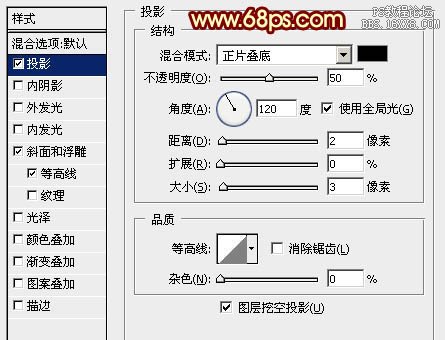
<图26>
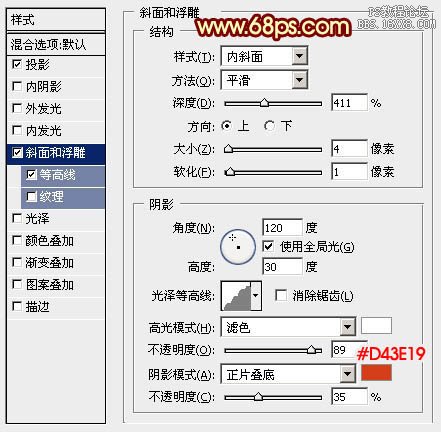
<图27>
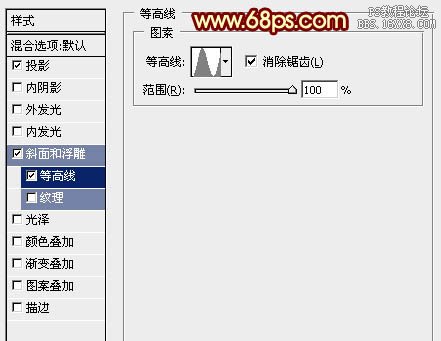
<图28>

<图29>
上一篇:ps打造漂亮的妇女节立体字
下一篇:ps设计51节日立体字教程